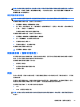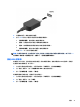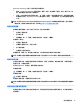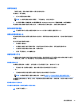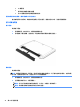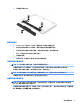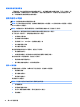User Guide-Windows 7
Table Of Contents
- 歡迎使用
- 瞭解您的電腦
- 連線至網路
- 使用鍵盤、觸摸手勢和指向裝置來導覽
- 多媒體
- 電源管理
- 外接式媒體卡和裝置
- 磁碟機/光碟機
- 安全性
- 維護
- 備份與復原
- Computer Setup (電腦設定)(BIOS)、MultiBoot 和 HP PC Hardware Diagnostics (UEFI)
- 支援中心
- 規格
- 無障礙
- 攜帶電腦旅行或運送電腦
- 疑難排解
- 靜電釋放
- 索引
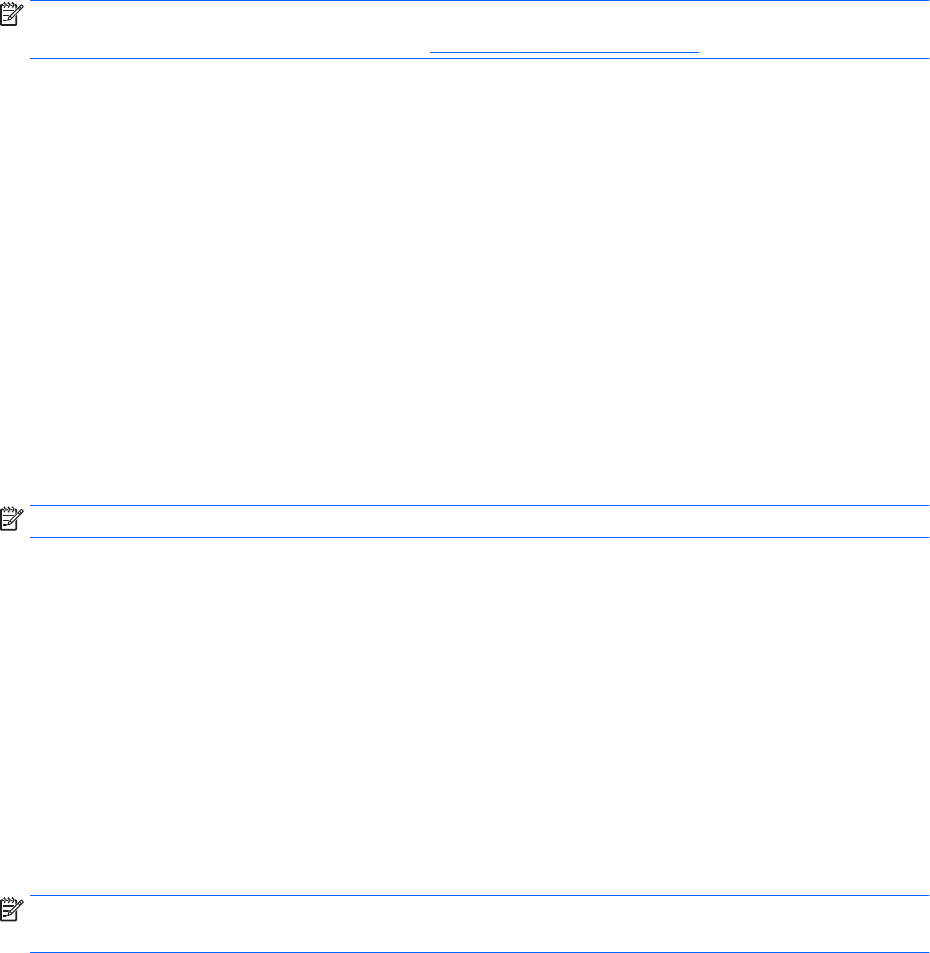
Rapid Start Technology 以如下方式管理您的省電選項:
●
睡眠 - Rapid Start Technology 可讓您選取「睡眠」狀態。若要離開「睡眠」狀態,請按下任一按
鍵、啟動觸控板或短暫按下電源按鈕。
●
休眠 — 以電池電源或外部電源來執行,在「睡眠」狀態中一段時間無活動之後,或是當電池到達
嚴重電量不足時,Rapid Start Technology 就會起始「休眠」。起始休眠後,按下電源按鈕恢復您的
工作。
附註:您可以在 Setup Utility (BIOS) 中停用 Rapid Start Technology。如果要起始休眠狀態,您必須使用
「電池選項」啟用使用者起始的休眠。請參閱位於第 33 頁的起始和結束休眠。
起始和結束睡眠
當電腦的電源開啟時,您可以利用下列任何一種方式起始睡眠:
●
短暫按下電源按鈕。
●
闔上顯示器。
●
選取開始,按一下「關機」按鈕旁邊的箭頭,然後按一下睡眠。
若要結束「睡眠」
●
短暫按下電源按鈕。
●
如果顯示器是闔上的,可將它打開。
●
按下鍵盤按鍵。
●
在觸控板上點選或滑動。
當電腦結束「睡眠」時,電源指示燈會亮起,而且電源會返回到您停止時的畫面。
附註:
如果您已設定電腦要在喚醒時要求密碼,則必須輸入 Windows 密碼,電腦才會回到該畫面。
起始和結束休眠
系統的原廠設定為:當使用電池電源或外部電源時,閒置一段時間後,就會起始休眠,或者電池電力
嚴重不足時,也會起始休眠。
您可以在 Windows「控制台」變更電源設定和逾時。
若要起始休眠
▲
選取開始,按一下「關機」按鈕旁邊的箭頭,然後按一下休眠。
若要結束休眠:
▲
短暫按下電源按鈕。
電源指示燈會亮起,會重新顯示停止時的工作。
附註:
如果您已經設定在喚醒時需要輸入密碼,則必須輸入 Windows 密碼,工作才會重新顯示在螢幕
上。
使用電源計量器和電源設定
電源計量器位於工作列最右側的通知區域中。電源計量器可讓您快速存取電源設定,以及檢視剩餘的
電池電量。
設定電源選項
33